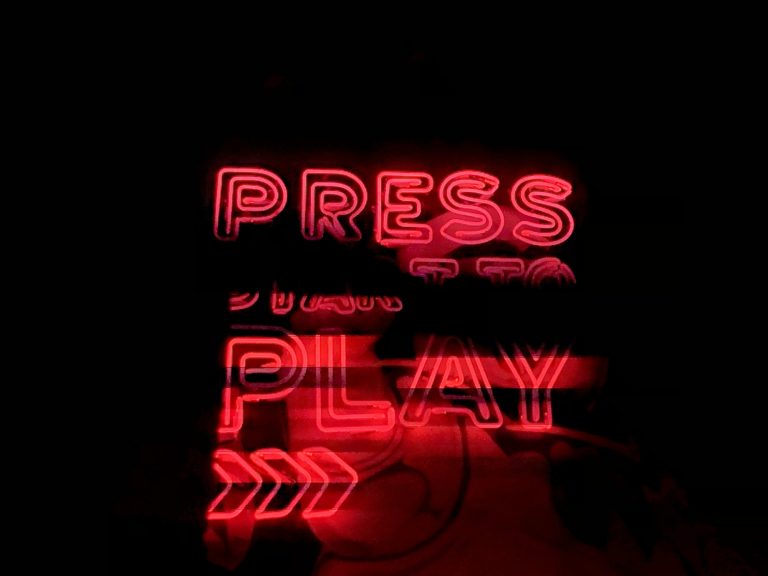Daftar isi adalah bagian penting dalam setiap dokumen, terutama yang panjang, seperti laporan, skripsi, tesis, dll. Daftar isi memungkinkan pembaca untuk dengan cepat menemukan informasi yang mereka butuhkan. Microsoft Word memiliki fitur yang memungkinkan pengguna untuk membuat dan memperbarui daftar isi secara otomatis, dengan asumsi pengguna telah menggunakan heading (judul) secara konsisten sepanjang dokumen.
Heading dan sub-heading pada Word digunakan untuk mengidentifikasi judul dan sub judul dari suatu bab atau bagian. Secara default, Word menyediakan level heading dari Heading 1 hingga Heading 9. Heading 1 biasanya dipergunakan untuk judul utama dari suatu dokumen atau bab, sedangkan Heading 2 dan seterusnya digunakan untuk sub judul atau sub bab.
Dalam pembuatan daftar isi di Microsoft Word, penggunaan heading sangatlah penting. Setiap kali Anda menambahkan heading baru ke dokumen Anda, Word akan secara otomatis memperbarui daftar isi jika Anda telah memasukkannya. Tidak peduli seberapa panjang atau rumit dokumen tersebut, Word akan terus melacak dan merujuknya dalam daftar isi.
Berikut adalah langkah-langkah yang bisa dipraktikkan:
- Pertama, pastikan Anda telah memformat judul dan sub judul Anda dengan heading yang tepat. Klik pada teks yang ingin anda buat sebagai heading, pilih tab ‘Home’ pada menu, dan pilih heading yang sesuai.
- Setelah semua heading dan sub-heading telah ditetapkan, Anda dapat membuat daftar isi. Pilih lokasi dalam dokumen Anda di mana Anda ingin menambahkan daftar isi (biasanya di awal dokumen), pilih tab ‘References’ pada menu, dan kemudian klik ‘Table of Contents’.
- Word akan secara otomatis membuat daftar isi dari heading dan sub-heading yang telah Anda atur.
- Jika Anda melakukan perubahan apa pun pada teks heading atau menambahkan heading baru, Anda harus memperbarui daftar isi. Klik pada daftar isi, dan pilih ‘Update Table’.
Menggunakan heading saat membuat dokumen word tidak hanya memudahkan Anda dalam menciptakan dan memperbarui daftar isi, tetapi juga membantu pembaca dalam melacak dan memahami struktur dari dokumen Anda. Penggunaan heading adalah praktik penulisan yang baik dan akan mempersentasi konten Anda dengan jelas dan efisien.